Butter Camera là ứng dụng chỉnh sửa ảnh được yêu thích nhiều nhất tại Trung Quốc. Vậy làm thế nào để tải và sử dụng ứng dụng Butter Camera? Cùng theo dõi bài viết dưới đây của 9Mobi.vn để biết cách cài đặt Butter Camera nhé.
- Top ứng dụng camera tốt nhất cho Android 2020
- Top ứng dụng xem camera trên điện thoại
- Cách sử dụng Camera trên iPhone từ A tới Z
- Cách cài đặt camera trên điện thoại
- Camera Story mới của Instagram khiến nó ngày càng giống với Snapchat
Với iPhone, người dùng hệ điều hành này có thể tải ứng dụng trực tiếp từ cửa hàng App Store. Tuy nhiên trên Android với cửa hàng CH Play, người dùng lại đang gặp khí khăn vì tên của ứng dụng là tiếng Trung Quốc rất khó tìm kiếm. Bên cạnh đó việc đăng nhập và sử dụng app cũng phức tạp khi mà giao diện chủ yếu là tiếng Trung. Hãy áp dụng ngay theo những hướng dẫn trong bài viết để có thể sử dụng Butter Camera thuận tiện nhé.

Butter Camera - Ứng dụng chỉnh sửa ảnh đang "làm mưa làm gió" trên cộng đồng mạng
Cách cài đặt và sử dụng ứng dụng Butter Camera
1. Cách cài đặt
Đối với điện thoại Android:
Bước 1: Đầu tiên bạn cần kích hoạt chức năng cài đặt ứng dụng không rõ nguồn gốc trên điện thoại.
- Xem thêm: Cách bật nguồn không xác định trên Android để cài ứng dụng từ bên ngoài
Bước 2: Truy cập vào link tải Butter Camera tại đây: Tải Butter Camera cho Android
Bước 3: Nhấn biểu tượng mũi tên trên trang web được chuyển hướng tới --> Tiến hành tải ứng dụng về điện thoại.
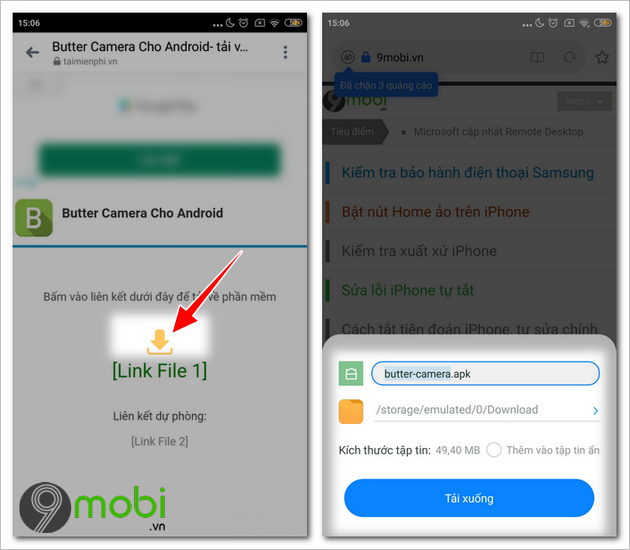
Bước 4: Tải xuống hoàn tất, nhấn Cài đặt để cài Butter Camera cho điện thoại Android đang sử dụng.
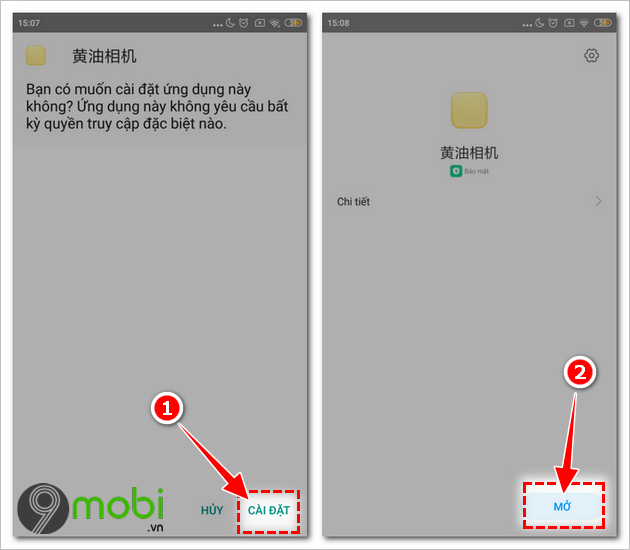
Đối với điện thoại iPhone
Với hệ điều hành này, bạn chỉ cần kích vào link bên dưới đây để tải ứng dụng Butter Camera cho iPhone trực tiếp từ cửa hàng App Store: tải Butter Camera cho iPhone
2. Cách sử dụng
Bước 1: Tiến hành khởi động app Butter Camera trên điện thoại.
Bước 2: Tại cửa sổ nhỏ xuất hiện khi lần đầu truy cập, bạn nhấn vào nút màu vàng như hình bên dưới đây để đồng ý với các quy định và điều khoản sử dụng.
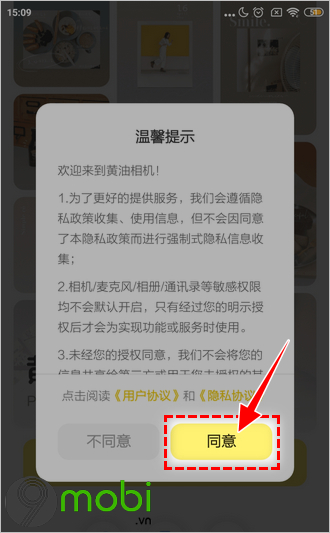
Bước 3: Tiến hành đăng nhập . Butter Camera hỗ trợ đăng nhập với tài khoản Facebook hoặc số điện thoại. Để thuận tiện và nhanh chóng nhất, bạn nên đăng nhập với tài khoản Facebook
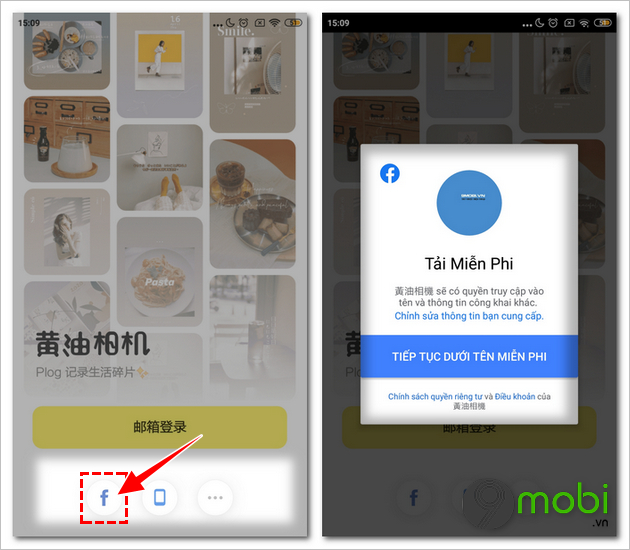
Bước 4: Cửa sổ kế tiếp nhấn nút màu vàng --> Tiến hành cập nhật ảnh đại diện và đặt tên cho tài khoản Butter Camera --> Nhấn nút màu vàng phía dưới để xác nhận.
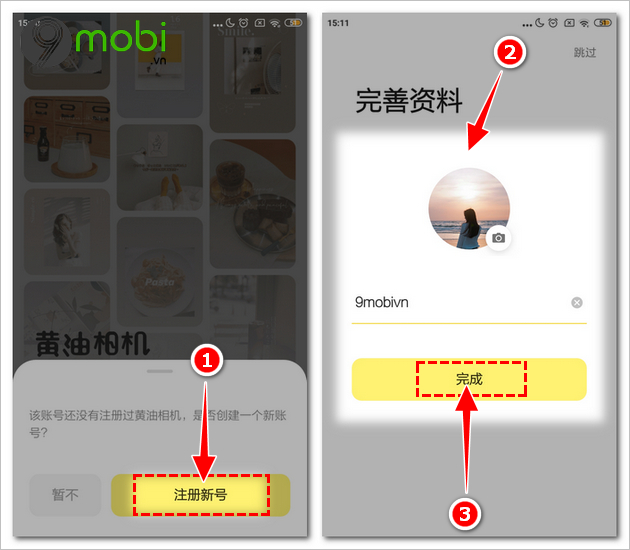
Bước 5: Tiến hành cấp một số quyền để ứng dụng Butter Camera có thể hoạt động được trên điện thoại của bạn.
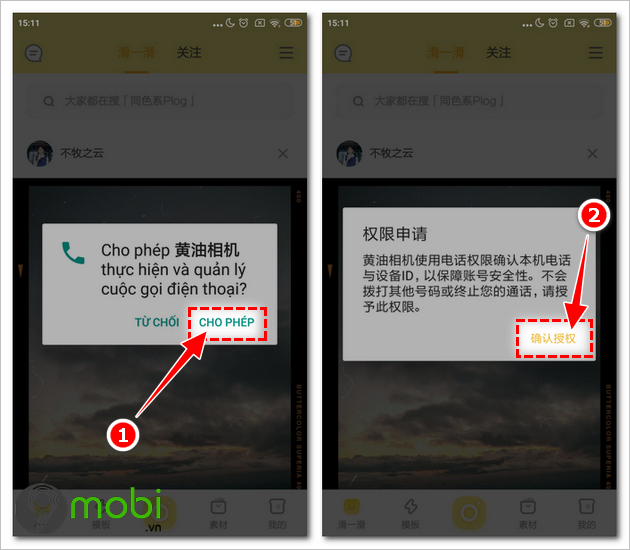
- Xem thêm: Thay nền bầu trời cực đẹp với ứng dụng Picnic
Bước 6: Tại giao diện chính của app chỉnh sửa ảnh Butter Camera, bạn chọn biểu tượng màu vàng có hình tròn trắng bên trong --> Lựa chọn hình ảnh trong thư viện điện thoại cần chỉnh sửa.
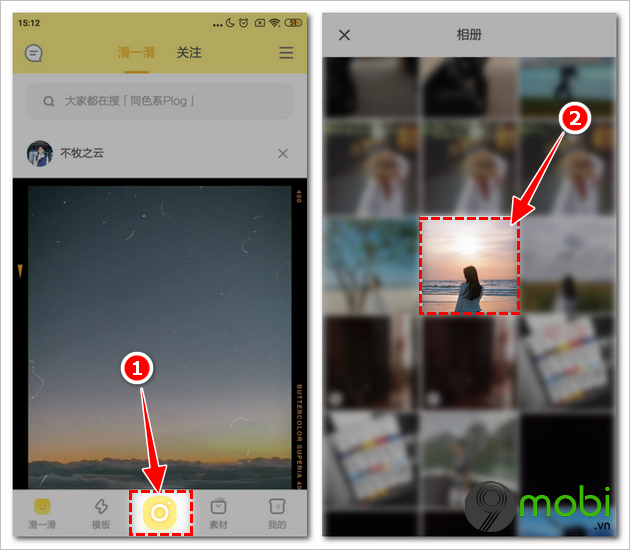
Bước 7: Các chức năng chỉnh sửa ảnh chính của ứng dụng Butter Camera bao gồm:
+ Biểu tượng hình vuông có 2 chấm tròn: Mục này giúp bạn có thể cắt ảnh, xoay ảnh, thêm khung viền, chỉnh sửa tỉ lệ hình ảnh cho đúng định dạng cần đăng tải
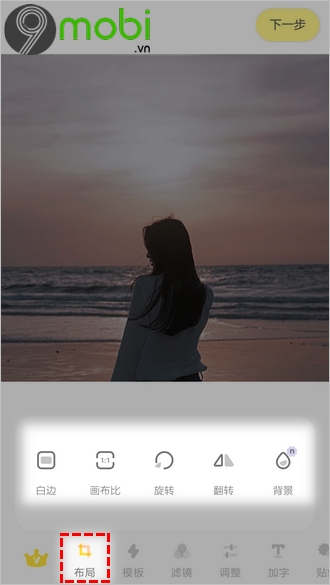
+ Biểu tượng sét: Chức năng này cung cấp các bộ lọc màu, hiệu ứng, các chủ đề. Chỉ cần nhấn vào theme yêu thích để tải về và áp dụng vào ảnh của bạn.

+ Biểu tượng 3 hình tròn: Cung cấp các bộ lọc màu thuộc nhiều chủ đề khác nhau. Đây được coi là tính năng đặc biệt nhất trong Butter Camera. Công cụ này cho ra những màu sắc cực kỳ đep và ấn tượng.
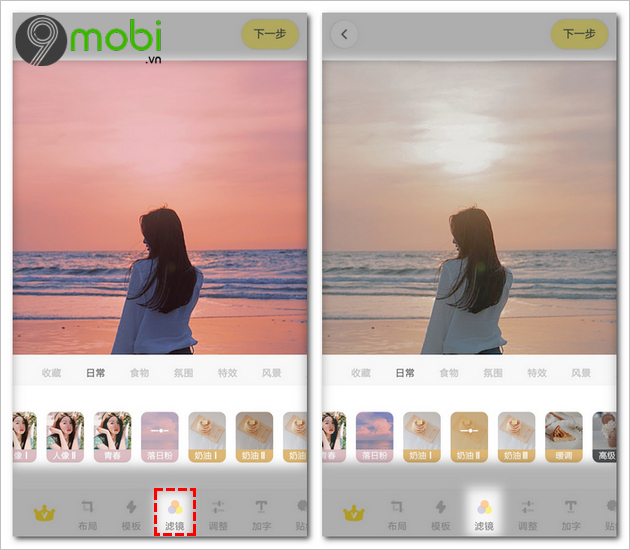
- Xem thêm: Cách thêm hiệu ứng bầu trời đẹp cho ảnh với ứng dụng B612
+ Biểu tượng 2 thanh ngang: Mục này tích hợp nhiều chức năng chỉnh sửa màu cho hình ảnh như: Chỉnh độ sáng, độ bão hòa, độ tương phản, làm mờ...
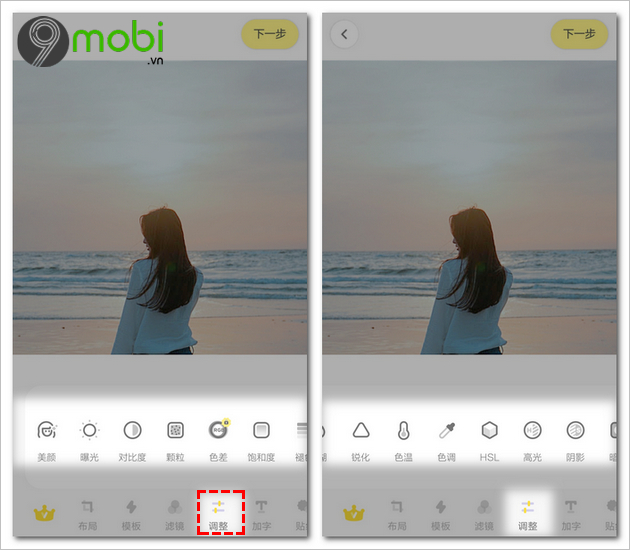
+ Biểu tượng chữ T: Công cụ này giúp bạn thêm chữ vào hình ảnh
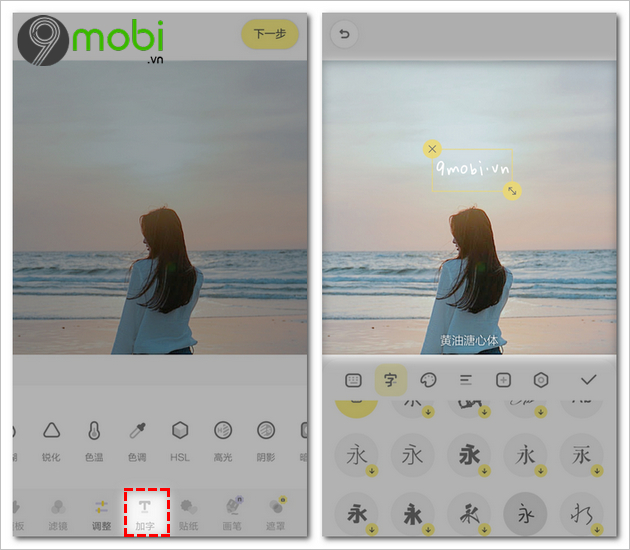
+ Biểu tượng hình chiếc bút: Chức năng này giúp bạn thêm các biểu tượng, sticker. Có rất nhiều bộ sticker khác nhau cực kỳ ngộ nghĩnh và đáng yêu.
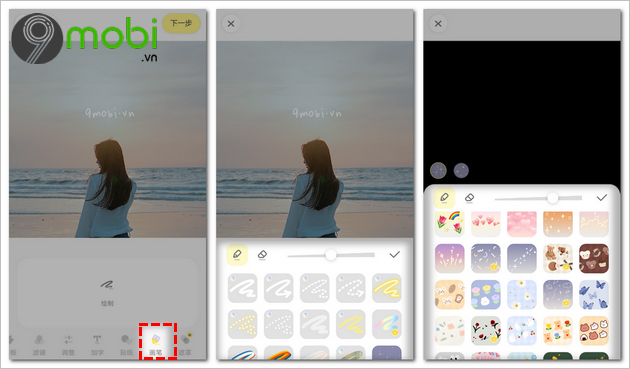
Bước 8: Sau khi đã hoàn thành xong bức ảnh, để lưu về điện thoại bạn chọn vào nút màu vàng (Nằm ở trên cùng góc phải) --> Cửa sổ tiếp theo chọn vào nút màu vàng (Ngoài cùng bên trái).
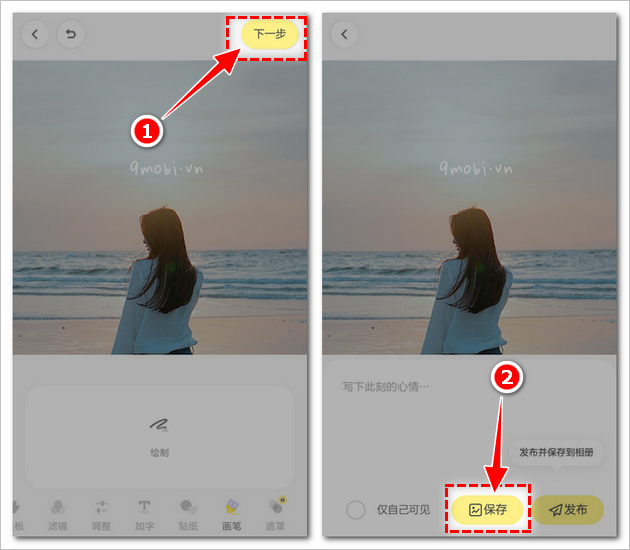
https://9mobi.vn/cach-cai-dat-va-su-dung-ung-dung-butter-camera-27367n.aspx
Hi vọng rằng với cách cài đặt và sử dụng ứng dụng Butter Camera bên trên sẽ giúp bạn dễ dàng thao tác các chức năng trên app chỉnh sửa ảnh này để có được một bức ảnh đẹp lung linh khoe với bạn bè. Chúc các bạn thành công.